Операционная система Android имеет множество гибких функций, которые настраиваются под нужды пользователя. Каждый владелец гаджета на ОС Android не раз встречался с одной из них — автоматическое обновление приложений. Должна ли быть эта функция включена? Зависит от ситуации. Чтобы в этом разобраться, в рамках данной статьи рассмотрим вопросы: как отключить автообновление на Андроид и в каких случаях стоит это делать.
Почему стоит отключить автообновление?
Не смотря на то, что многие пользователи гаджетов одобряют процесс автоматизированного обновления своего ПО, есть ряд причин, по которым следует отключить данную функцию:
- Большие затраты энергоресурсов. Для установки новой версии программного обеспечения, аппарат автоматически загружает файлы обновлений из сети Интернет. При выходе в сеть и работе с трафиком через Wi-Fi или мобильные данные (если включена данная опция загрузки), устройство потребляет большее количество ресурсов, чем в режиме ожидания. При наличии на устройстве множества ПО, готового к обновлению, вы можете остаться без заряда на телефоне или планшете в самый неподходящий момент.
- Нагрузка на системные ресурсы. При загрузке новых версий программного обеспечения с последующей установкой, загружаются процессор, память и ОЗУ. Это значит, что выполнение других задач на устройстве вызовет затруднение (особенно у бюджетных моделей). Например: на ваш телефон прислали уведомление и вы не можете на него оперативно ответить, так как открытие мессенджера происходит на порядок дольше.
- Проявление багов в новых версиях программ. Разработчики тоже люди и им свойственно ошибаться. Нередко случается, что новая версия ПО в Play Market содержит ошибки, которые неудобны при работе с гаджетом. При ручном обновлении вы смогли бы избежать поспешной установки приложения и позже перейти на отлаженную версию.
Также, множество гаджетов содержит предустановленные приложения, которыми пользователи не пользуются. Здесь как раз и пригодится отключение автообновления приложений на Андроиде.
Почему НУЖНО отключать обновления прошивки Android «по воздуху»?
Отключение обновления приложений
Заметка! Для примера в статье используется смартфон Samsung Galaxy S4 с установленной операционной системой Android 5.0.
Практически все приложения устанавливаются через Google Play Market. Чтобы перейти в ручной режим обновлений:
- Откройте Play Market и вытяните свайпом с левой стороны меню. Нажмите «Настройки».
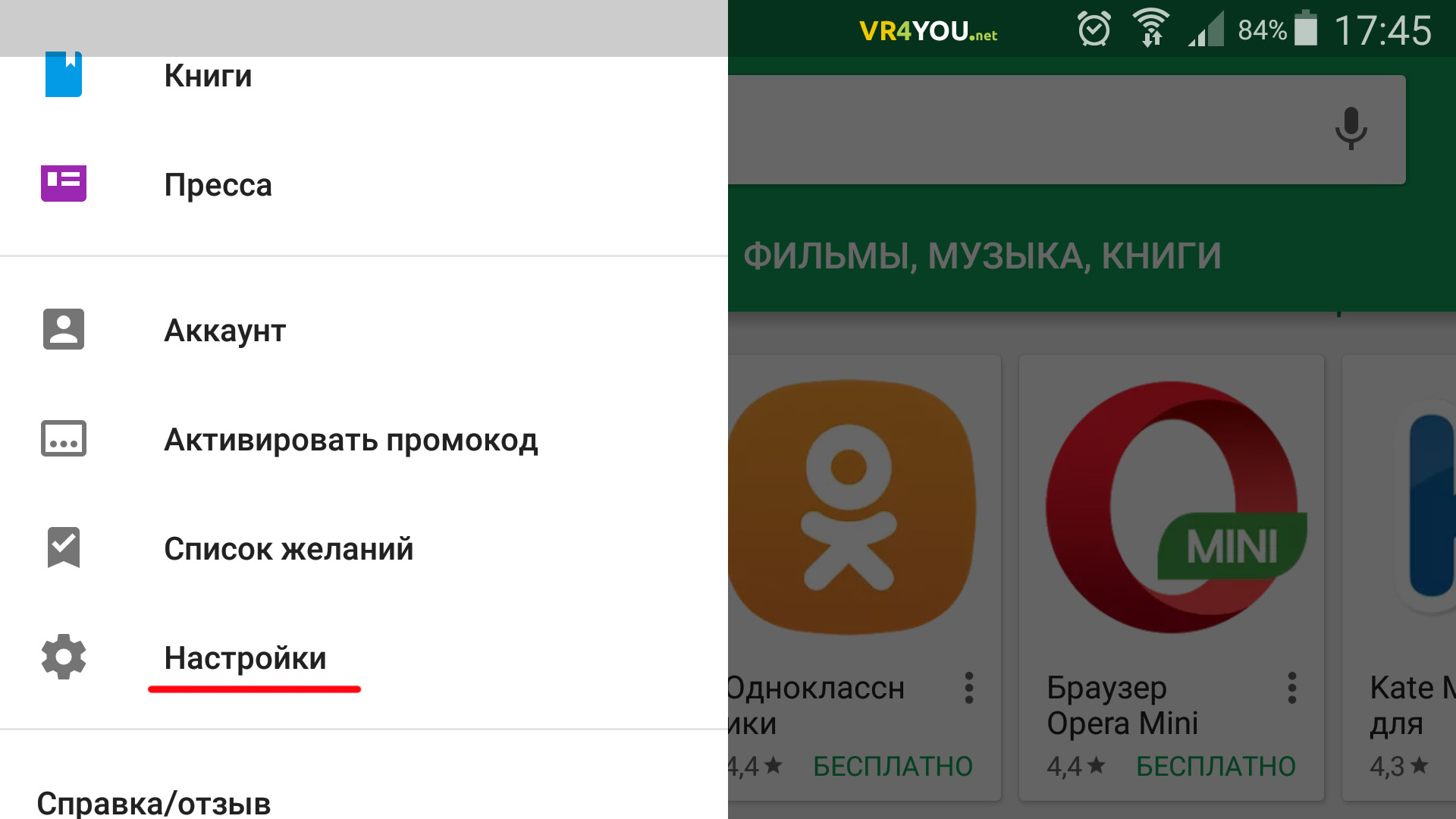
- Найдите «Автообновление приложений» и тапните по нему.
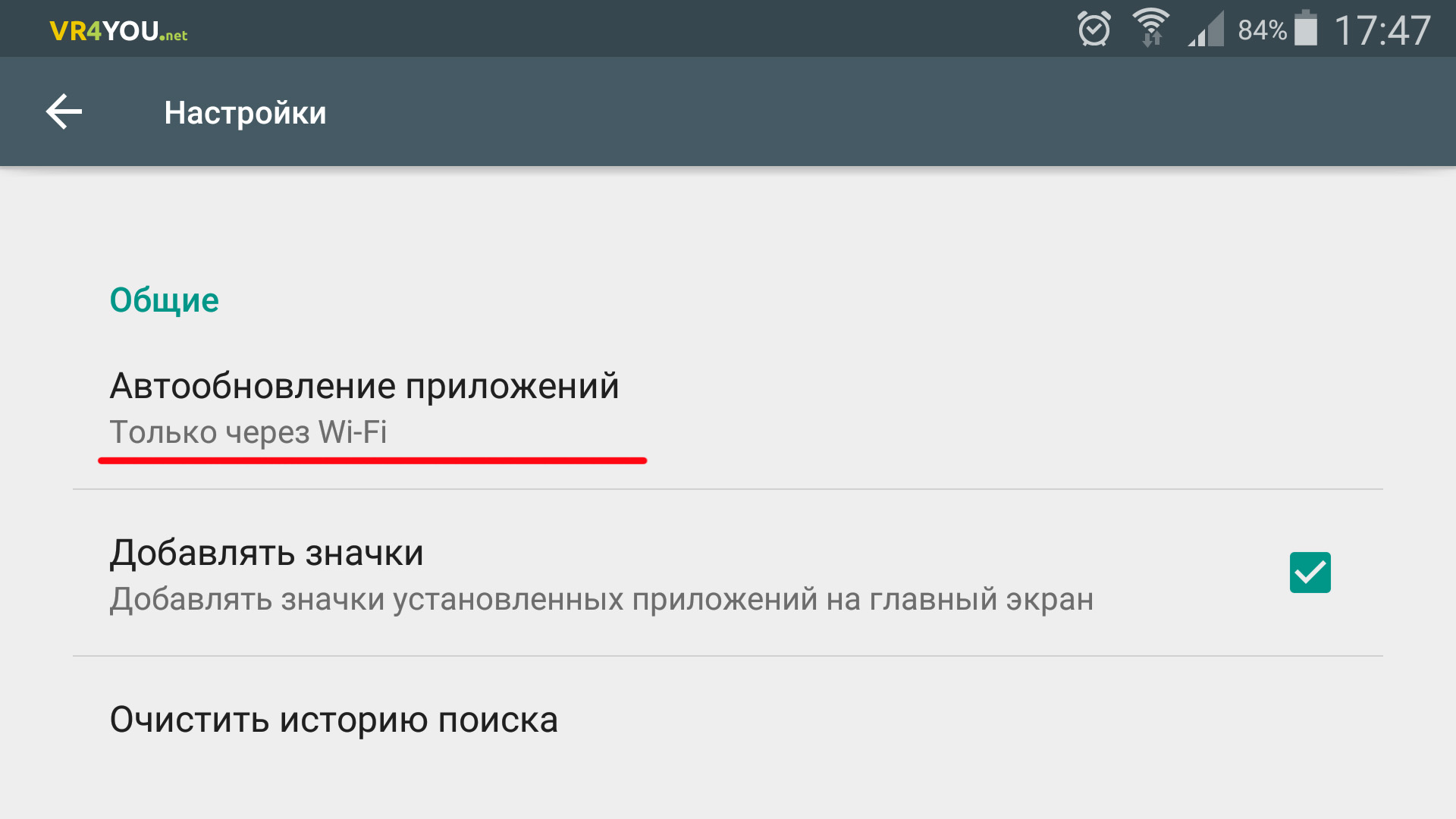
- Из предложенного списка выберите пункт «Никогда».
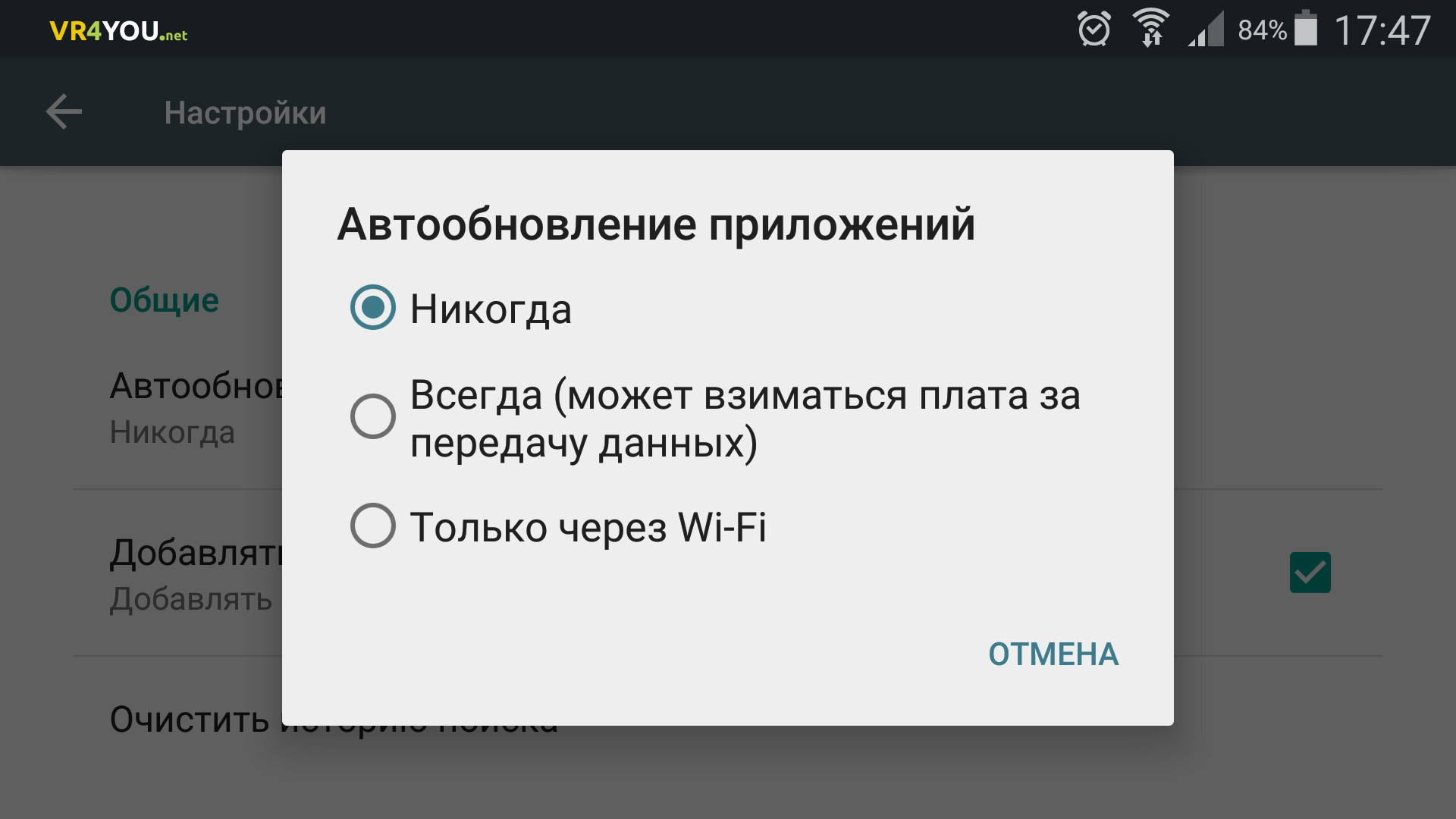
- Чтобы убрать оповещение, снимите галочку с «Наличие обновлений».
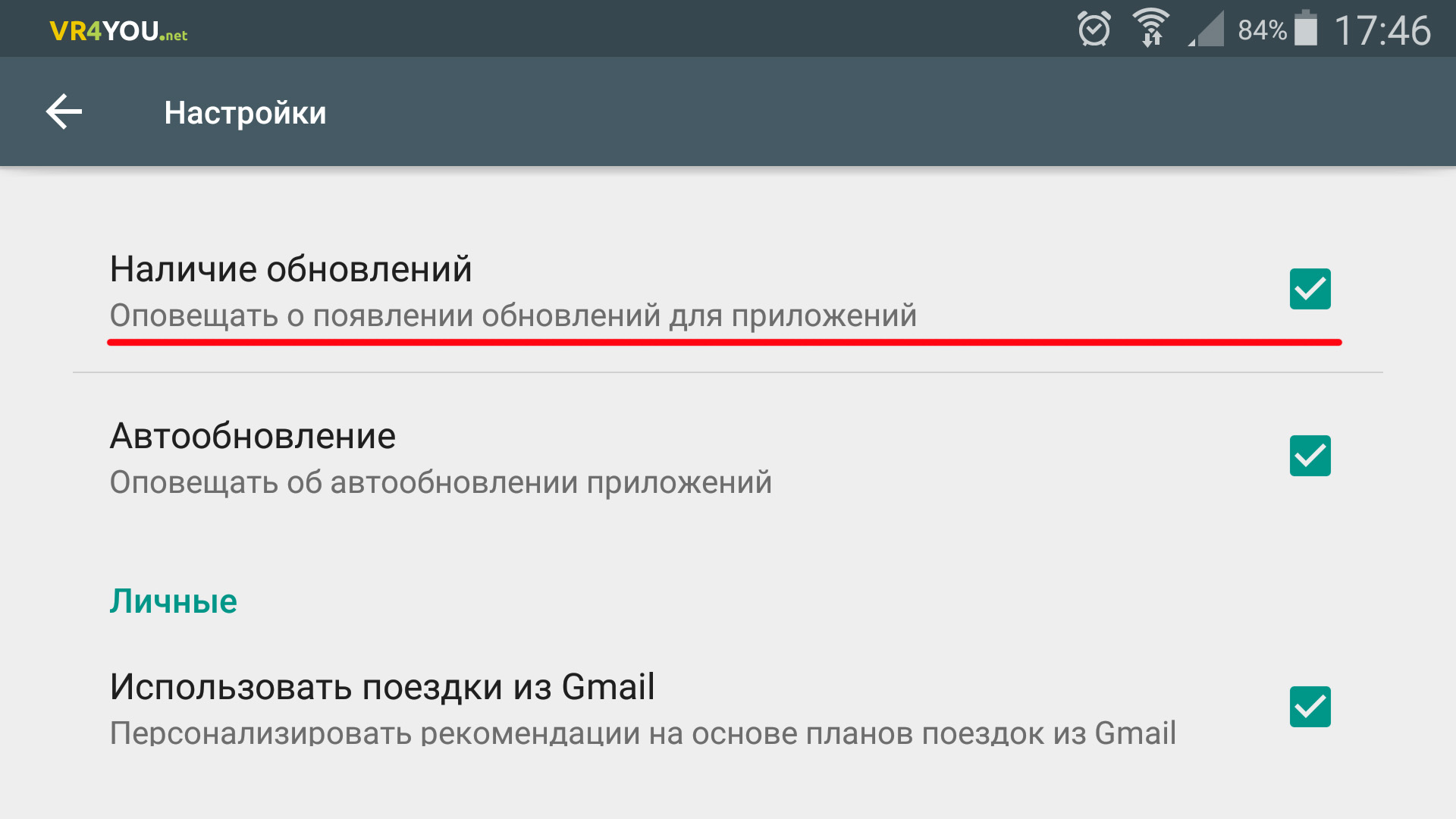
СРОЧНО ВЫКЛЮЧИ ЭТУ ГНИДУ НА СВОЕМ ТЕЛЕФОНЕ! ВЫКЛЮЧАЕМ САМЫЕ ВРЕДНЫЕ НАСТРОЙКИ В ТЕЛЕФОНЕ!
Чтобы не получать автообновление конкретной программы:
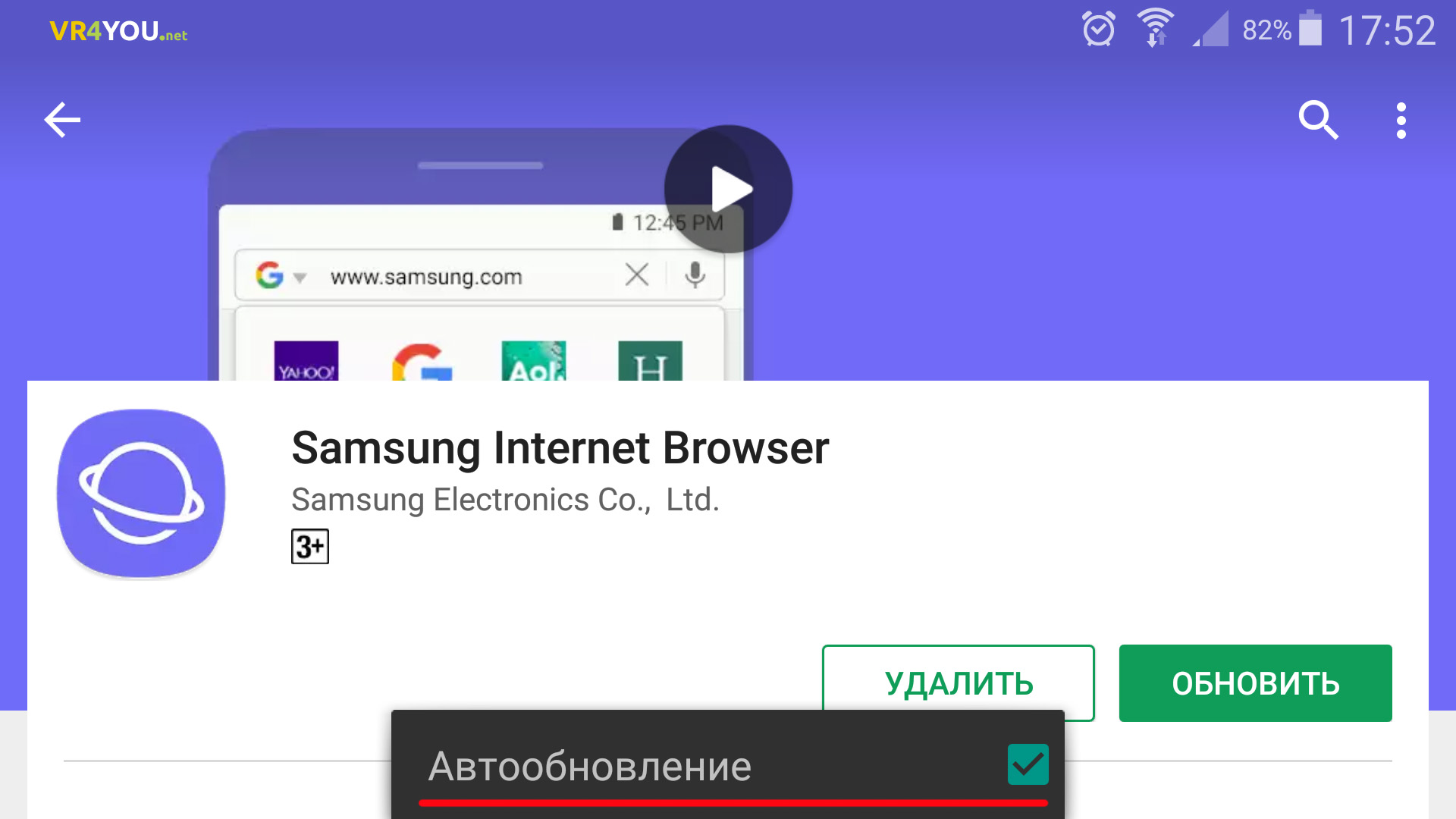
- Откройте Play Market и зайдите на страницу нужного приложения.
- Нажмите кнопку «Меню» для появления окна «Автообновление», затем уберите галочку.
Совет! Если вы столкнулись с уведомлением о нехватки памяти при работе с приложениями, данные статьи: чистим кэш на Android и удаляем содержимое папки .thumbnails, помогут освободить несколько гигабайт для новых данных.
Убираем сообщение о наличии новой версии прошивки
Прошивка операционной системы Android также может застать вас врасплох. Чтобы обновление в данный момент вас не тревожило, его можно отключить:
- Откройте Настройки → Диспетчер приложений → Сервисы Google Play.
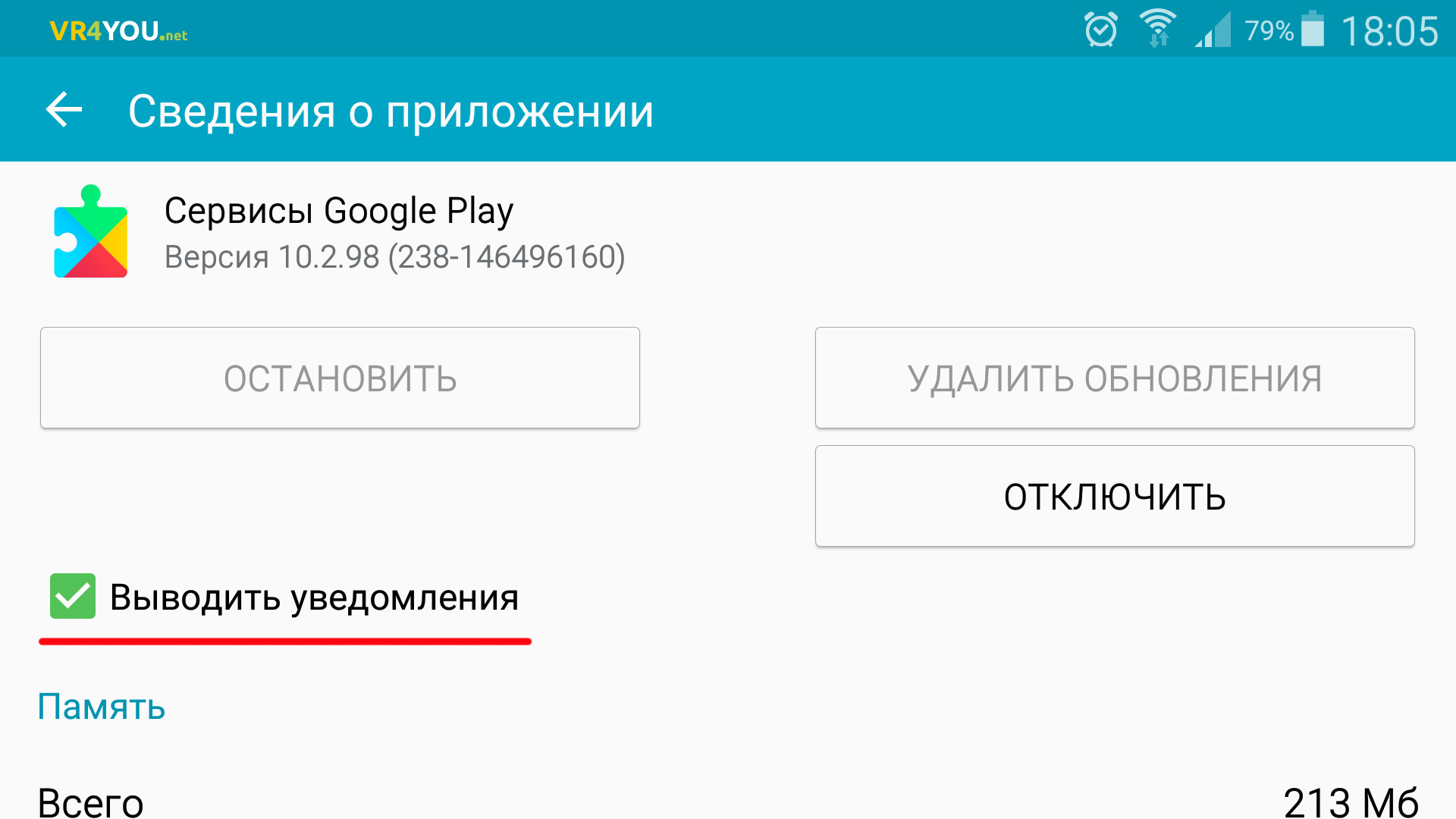
- Снимите галочку с «Выводить уведомления».
- Подтвердите свое решение.
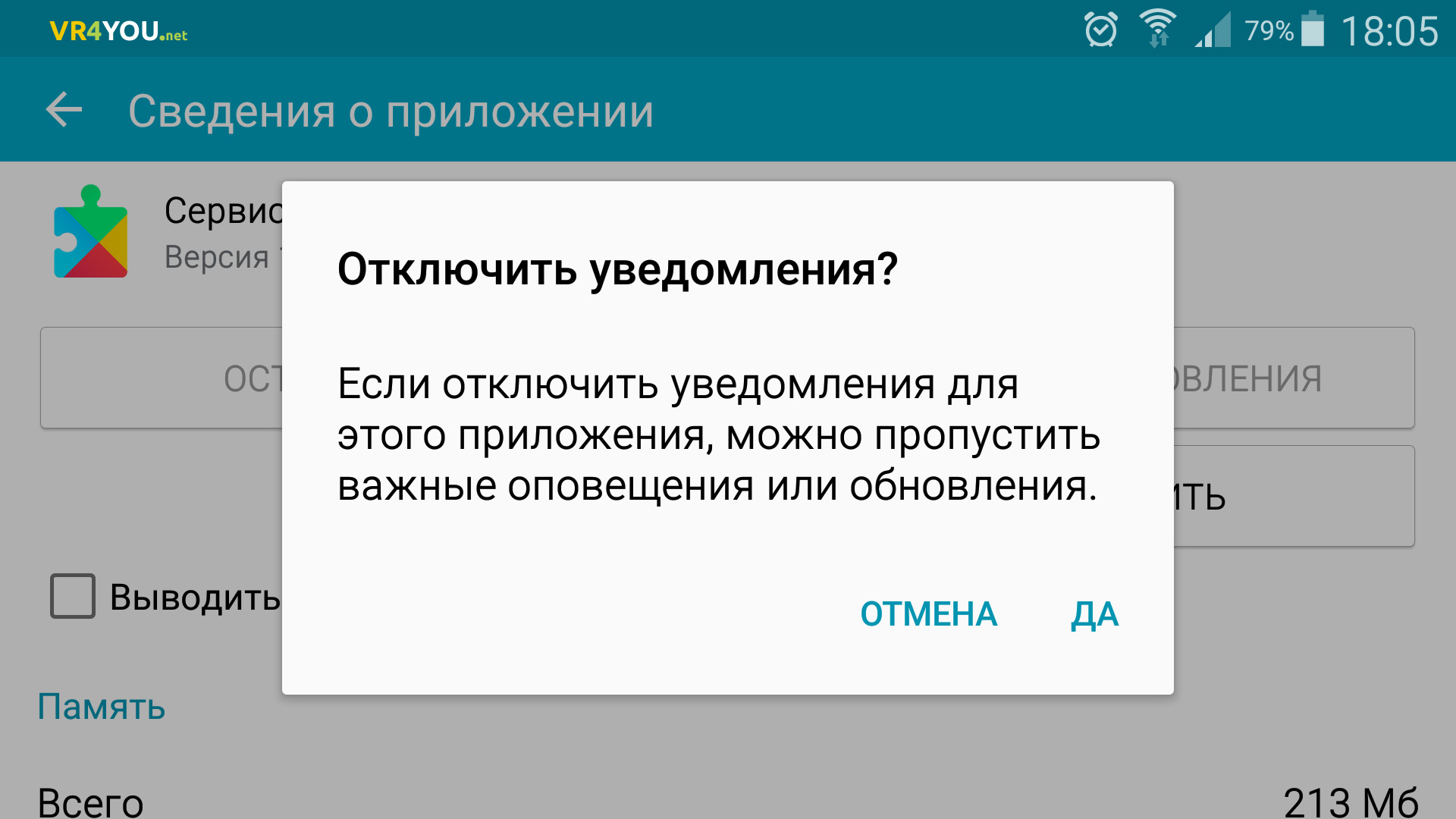
Теперь отключим проверку «свежих прошивок».
Отключение автообновления прошивки
Зайдите в настройки гаджета:
- Выберите пункт «Об устройстве».
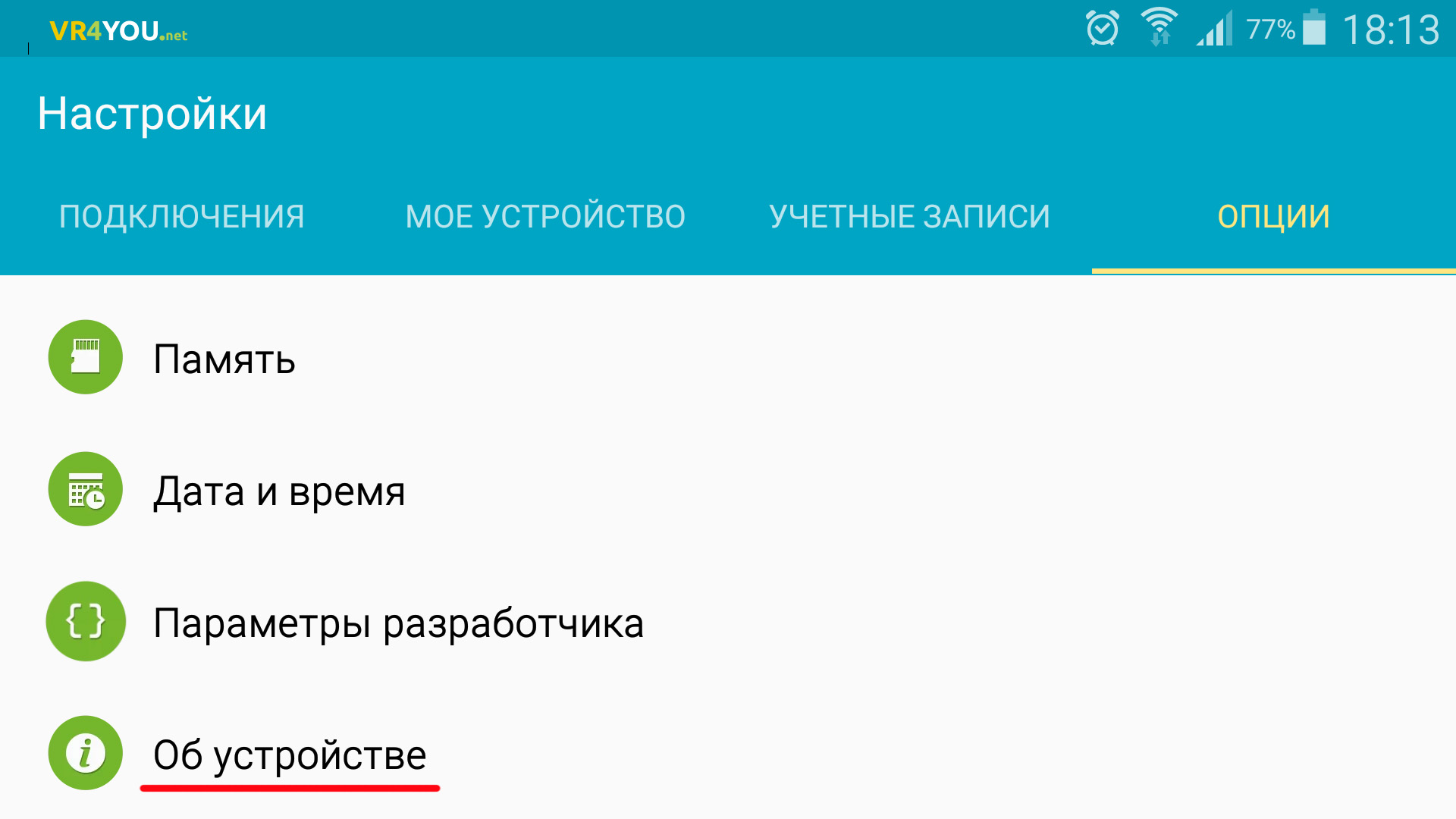
- Тапните «Обновление ПО».
- Снимите галочку с пункта «Автообновление».
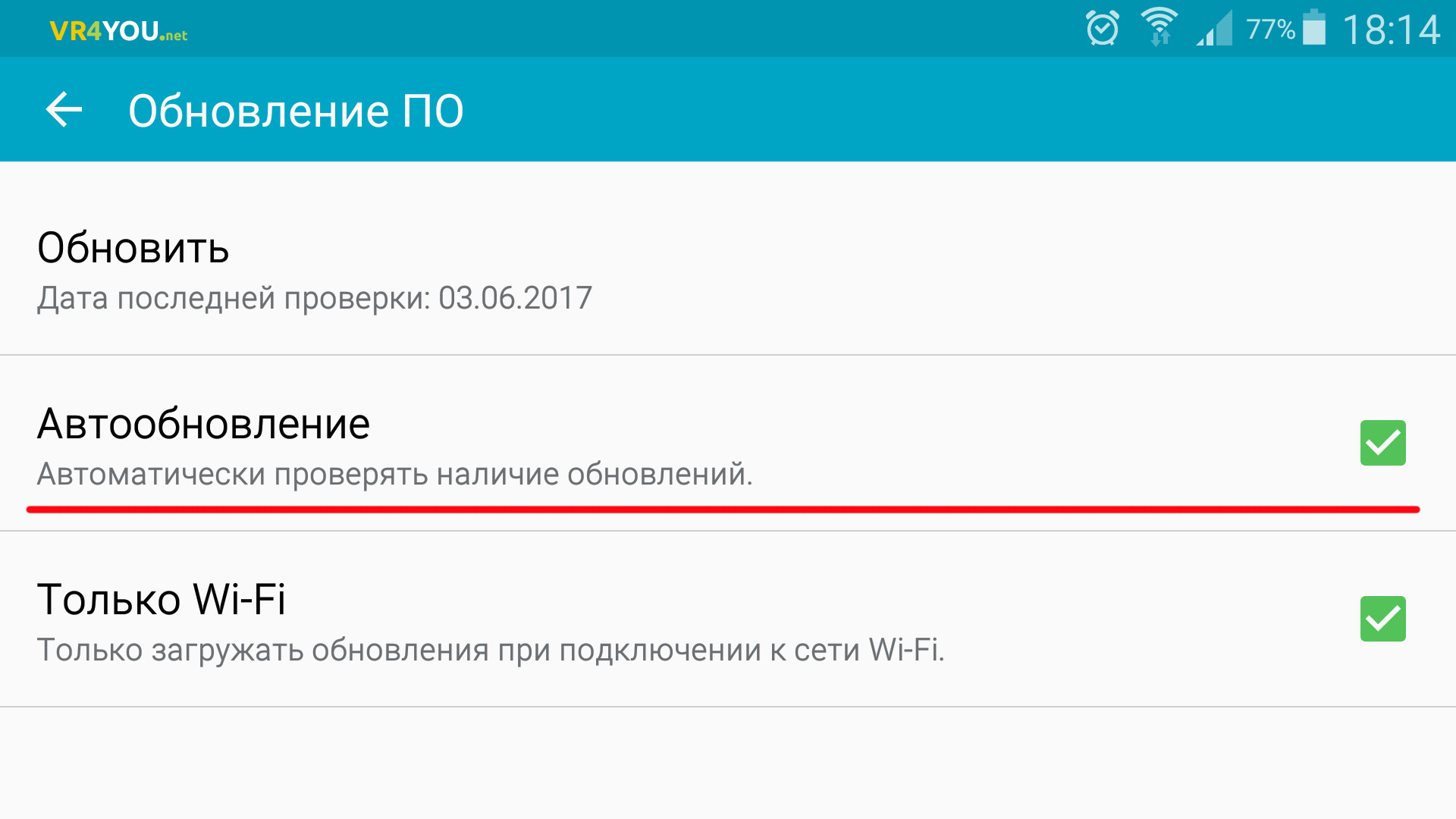
Теперь вы сможете обновлять Android устройство только в ручном режиме.
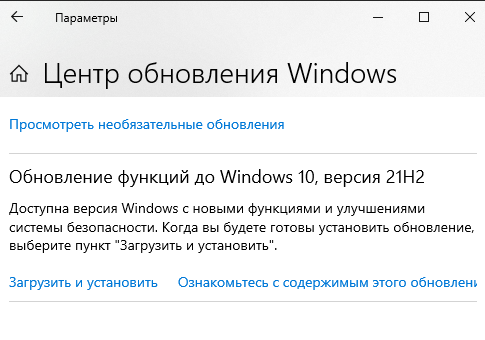
На этой неделе столкнулся с проблемой – Windows 10 на компьютере автоматически не смогла обновиться. При этом, нажимая кнопку «Загрузить и установить» напротив «Обновление функций до Windows 10

iOS 13 уже не за горами, и многие разработчики находятся в состоянии обновления своих приложений, добавляя темную тему и другие улучшения, которые были бы невозможны без новой версии платформы.
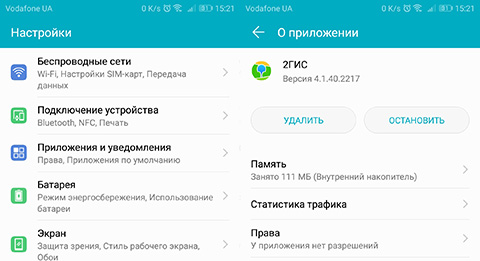
Быть постоянно на связи — такова сейчас наша реальность. Современный человек может за день пересматривать от сотни до полутысячи уведомлений, чтобы оставаться в курсе всех важных событий. Но увы, не
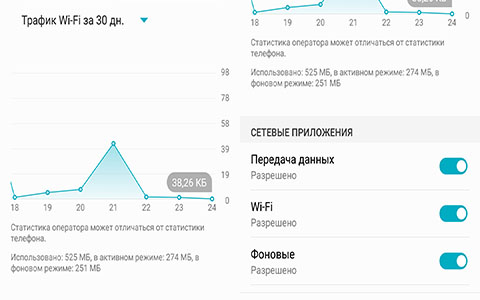
Фоновым режимом в ОС Android называется выполнение программы, которая не видна пользователю (выполняется в фоне). В частности в фоновом режиме работают программы, запускаемые самой системой или

Java Update Available — утилита, которая периодически проверяет наличие новых версий Java Runtime Environment и позволяет установить обновление. Она запускается в начале работы и

Talkback позиционируется как приложение для людей с ограниченными возможностями. Оно может преобразовывать текст в речь и обратно, озвучивать информацию о том, кто звонит. Является крайне
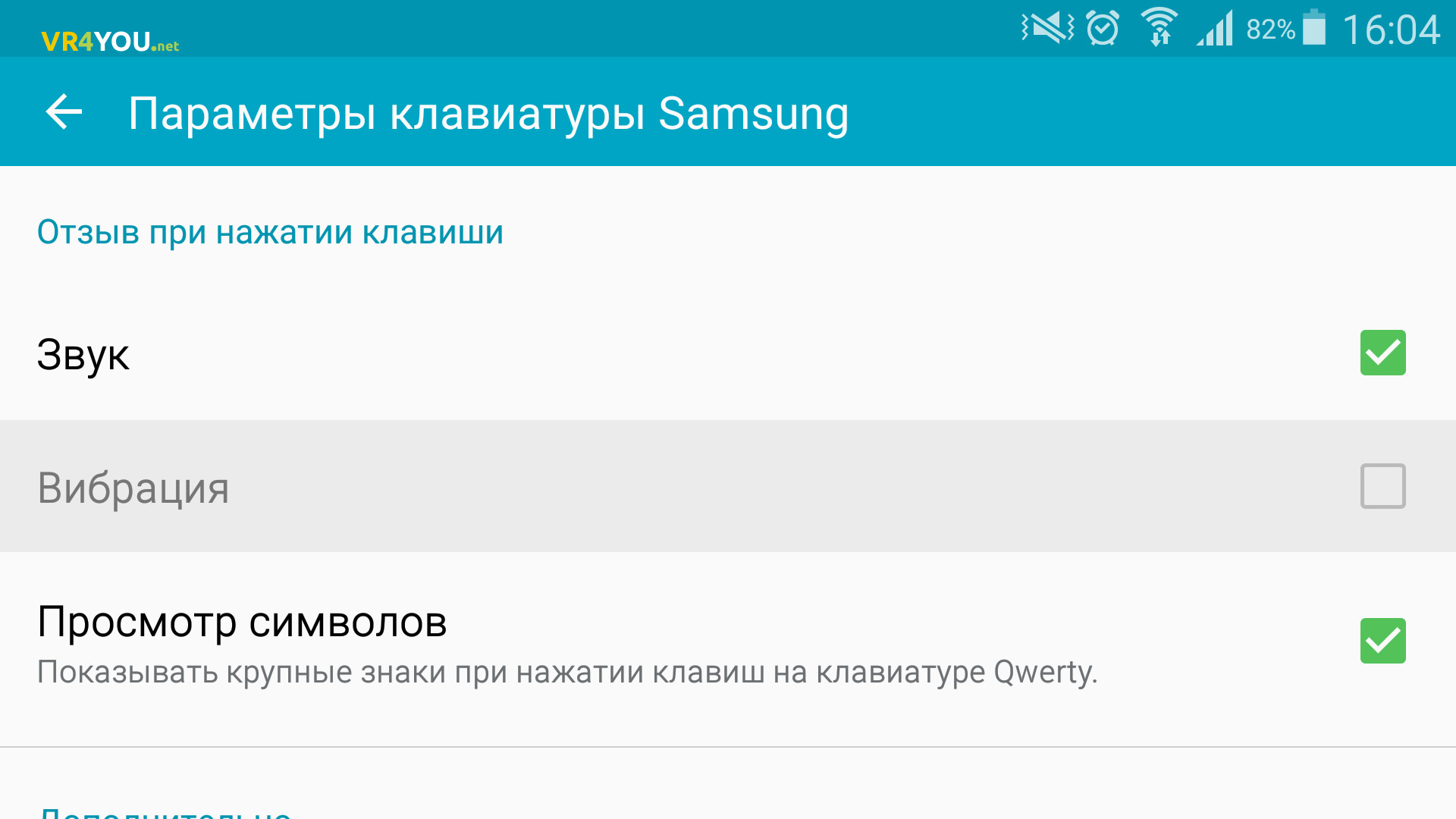
Гаджеты на базе Android позволяют пользователям максимально гибко и удобно настраивать свой функционал. Поэтому, в данном руководстве рассмотрим вопрос: как убрать вибрацию при наборе текста на

«Ошибка при получении данных с сервера RH-01» может возникнуть при попытке обновления или установки приложений из Play Market. Чаще всего с ней сталкиваются пользователи Android-устройств после
Комментарии
Будьте вежливы при общении в сети, комментарии содержащие нецернзурные выражения и/или оскорбляющие участников обсуждения будут удалены.
Источник: vr4you.net
Как запретить обновления на «Андроиде»? Плюсы и минусы автообновления

Операционная система Android предоставляет пользователям очень удобную функцию — автообновление программного обеспечения. С одной стороны, пользуясь подобной возможностью, можно существенно сэкономить время. Но не стоит забывать о следующем: частая фоновая загрузка приложений может отнимать ресурсы у запущенных вами программ.
Устройство может начать подтормаживать из-за постоянного использования интернет-трафика. А навязчивые уведомления об апдейте могут сильно мешать. В связи с этим многие задаются вопросом о том, как запретить обновления на «Андроиде». В данной статье будет рассказано о способах отключения различных приложений и автозагрузки прошивки.
Как запретить обновления на «Андроиде»?
Для того чтобы отключить автозагрузку новой версии прошивки девайса, необходимо зайти в «Настройки» — «О телефоне» («О планшете»).

В данном пункте находится меню «Обновление системы». Следует нажать на него и затем выбрать вариант: «Не обновлять автоматически» или «Спрашивать перед обновлением». Теперь вы, а не система, будете решать, устанавливать новую версию прошивки или нет. Как показано на фотографии выше, можно даже установить время для автообновления.
Как запретить автоматическое обновление приложений «Андроида»
Суть в апдейте приложений четко видна. Вместо того чтобы удалять установленную в нашем девайсе программу и загружать ее новую версию, можно просто обновить ее. Во время загрузки свежей версии приложения все данные (файлы, настройки и т. д.) остаются прежними. К тому же добавляются новые фишки и функции. Но иногда разработчики спешат с обновлениями.
Нередко в новой версии появляются баги или тормоза. Часто бывает, что с апдейтом лучше немного повременить и, если это возможно, попользоваться некоторое время старой версией приложения.
А как запретить обновления на «Андроиде» уже установленных программ? Требуется зайти в Google Play (присутствует практически на всех Android-устройствах).
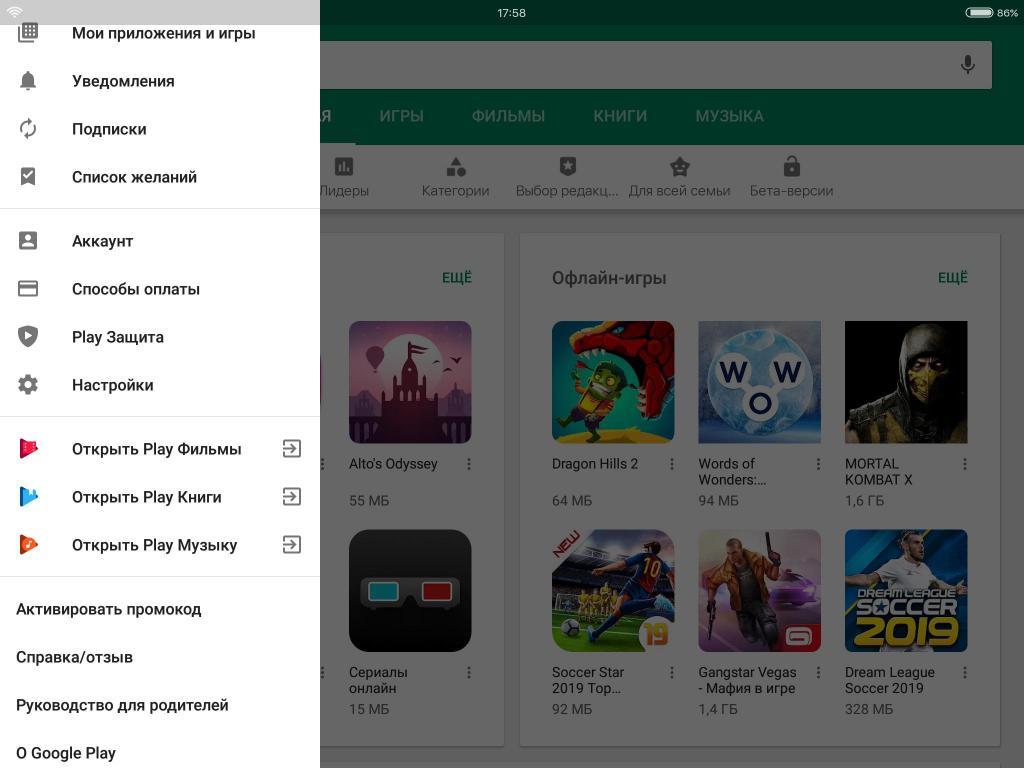
Необходимо нажать «Настройки» — «Мои приложения и игры» — «Установленные». Затем следует выбрать приложение, в котором нужно отключить автообновление и перейти на его страницу в Google Play.
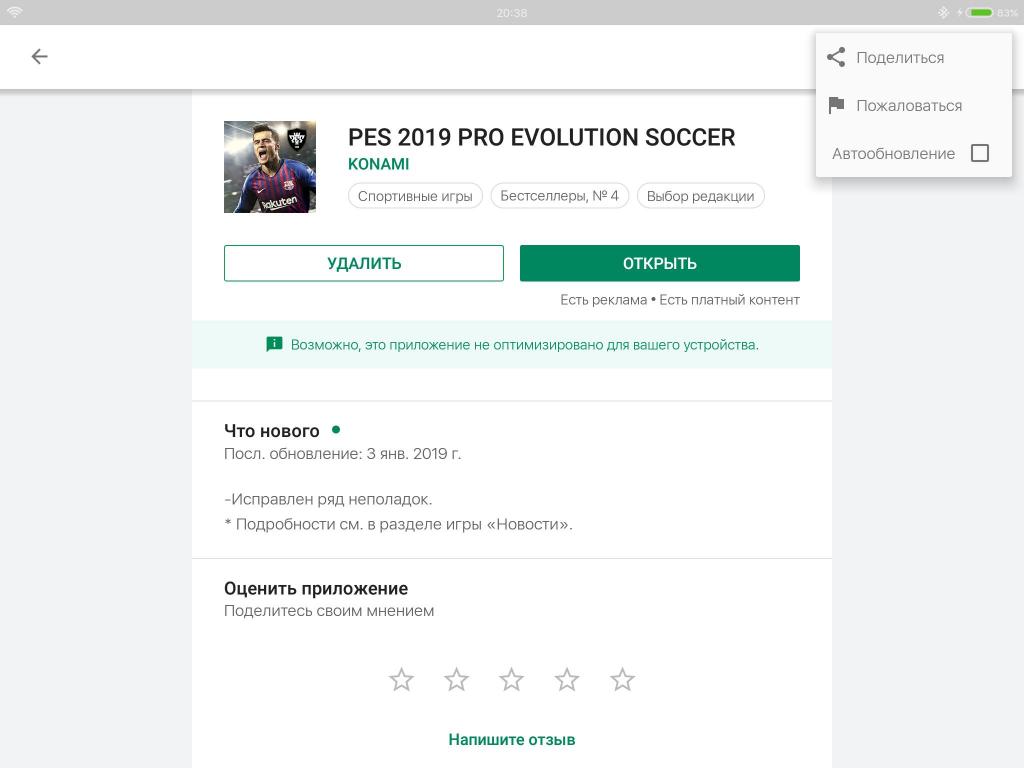
В правом верхнем углу появится троеточие, при нажатии на которое можно либо поставить галочку на автоматический апдейт, либо снять ее.
Отключение уведомлений об обновлении
А что делать с частыми и навязчивыми оповещениями о скачивании новых версий уже установленных вами игр и приложений? Чтобы отключить такие уведомления, снова зайдите в «Play Маркет» вашего устройства. Нажав на три черточки (в левом верхнем углу), пользователь попадает в меню Google Play.
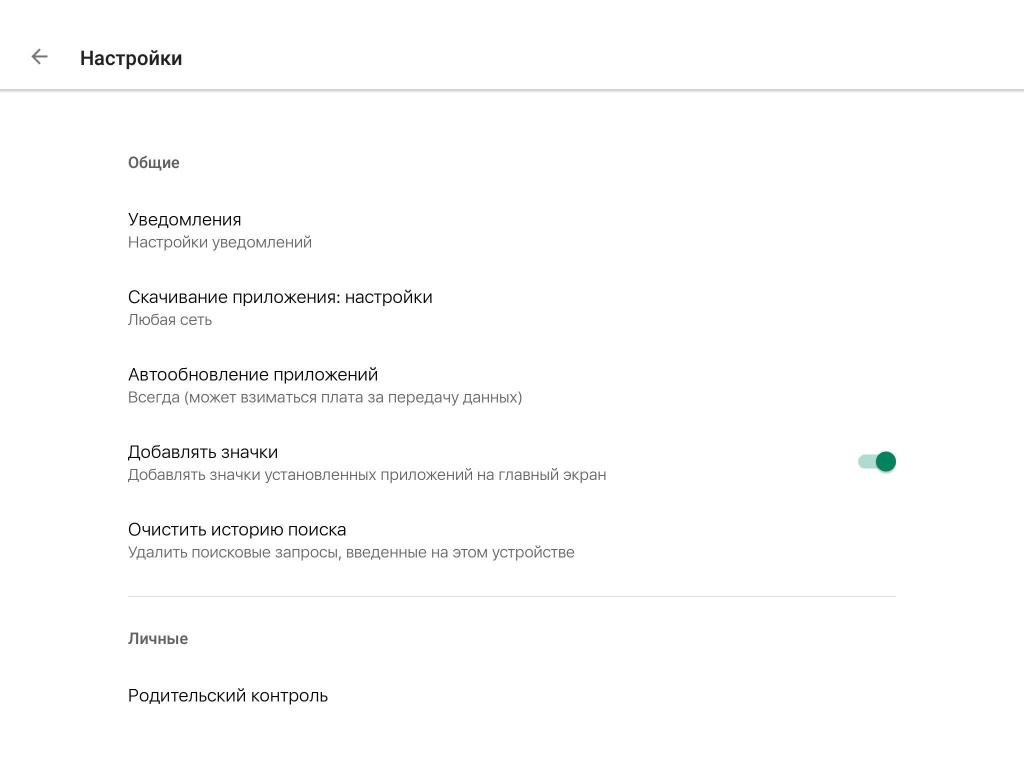
Выбрав «Настройки», можно отключить любые оповещения. В пункте «Автообновление приложений» нам предстоит сделать выбор сети, по которой будем загружать апдейты, или вообще отказаться от автозагрузки.
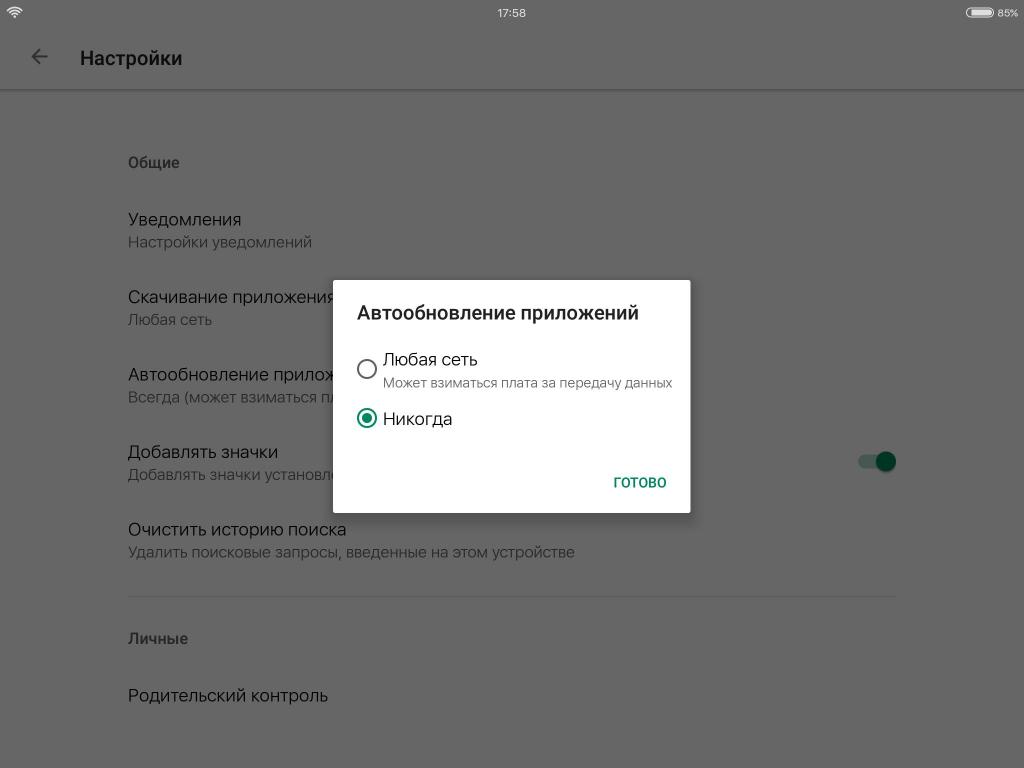
Нажав «Никогда», можно сделать так, что ни одно приложение не будет обновляться автоматически. При выборе «Любая сеть» программы будут обновляться как по Wi-Fi, так и через обычную 3G/4G-сеть. Но помните: за передачу данных оператор может взимать дополнительную плату. Поэтому для большинства пользователей оптимальное обновление происходит через Wi-Fi.
Также запретить автозагрузку можно и в настройках самого устройства: «О телефоне» — » Обновления ПО» — «Спрашивать перед загрузкой». В таком случае приложения не будут загружаться самопроизвольно.
Отключение синхронизации приложений
Еще можно наложить запрет на синхронизацию нашего устройства с онлайн-сервисами (Gmail, Контакты и т. д.). Таким образом, данные приложений Google обновляться самопроизвольно не будут. Сделать это можно через «Настройки» — «Аккаунты» — «Синхронизация». Отключение обновлений приложений Google положительно скажется на работе батареи устройства и сведет к минимуму потерю трафика. Приложения будут работать не тогда, когда им вздумается, а по необходимости.
Вывод
В приведенной статье рассматривалось, как запретить автоматическое обновление «Андроид»-приложений. К слову, еще одним преимуществом самостоятельного обновления является список «Что нового», часто используемый разработчиками при модификации своих программ.
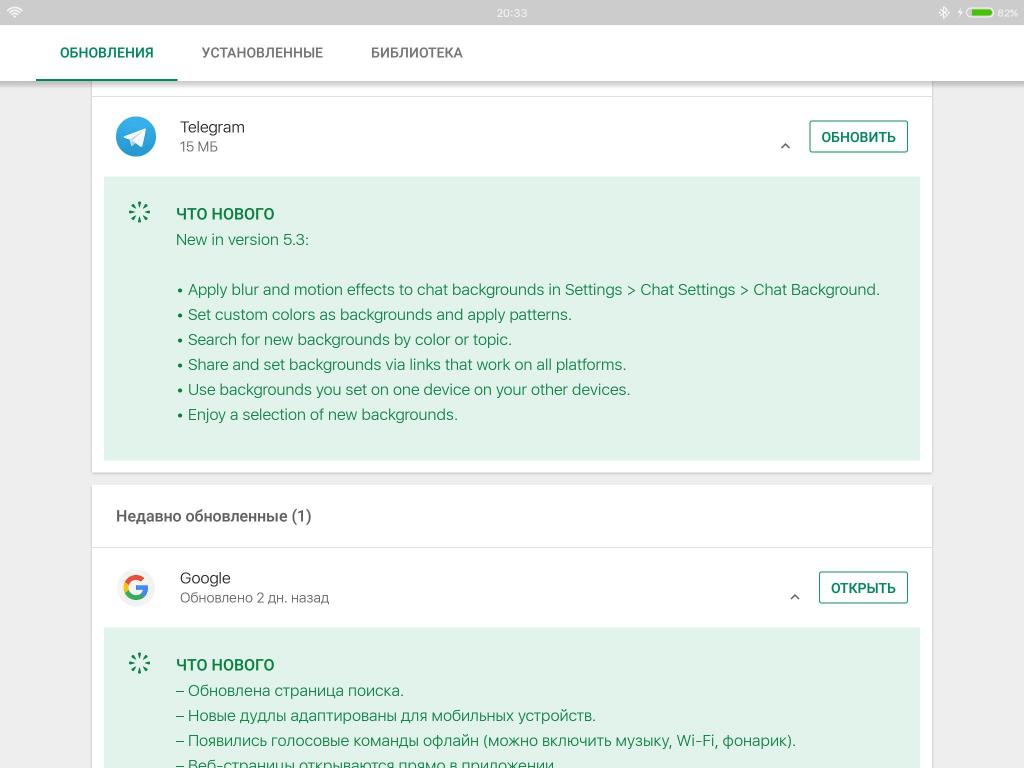
Прочитав о том, что изменилось в новой версии, вы сами решите, загружать обновление или нет. Часто бывает, что старая версия приложения работает лучше, чем новая. Учитывая все написанное выше, к выбору загрузки обновлений стоит подходить весьма серьезно.
Итак, как запретить обновления на «Андроиде»? Либо в настройках устройства, либо через Google Play, магазин игр и приложений на OS Android. Теперь вы знаете, как запретить обновление приложений на «Андроиде». Отключить уведомления и автозагрузку программ не составит труда. К тому же теперь вы сами решаете, как использовать то или иное приложение — стоит ли его обновлять, и если да, то когда.
Раньше, когда производители серьезно обновляли свои детища, загружать новые версии было действительно необходимо. Сейчас же, учитывая чуть ли не ежедневные обновления различных программ по всяким мелочам, лучше зайти в Google Play раз в месяц и нажать «Обновить все», чем практически каждый вечер следить за уровнем батареи на устройстве и терпеть «тормоза» своего девайса.
Источник: fb.ru
Как отключить обновления на своем Андроид телефоне или планшете
В сети постоянно идут разговоры о том, что смартфоны стали умнее, интереснее и намного практичнее для многих пользователей, однако все забывают о некоторых «минусах» операционных систем, как в случае с iOS, так и Андроид. Практически каждый смартфон на сегодняшний день, работающий на любой из этих операционных систем, требует постоянного доступа к интернету: встроенные сервисы Google, проверка обновлений системы и каждого отдельного приложения, обновление погоды, GPS с картами, почты и так далее.
Доступ в интернет – это одна проблема, которая тянет за собой и другую – заряд батареи. С кучей всяких обновлений (многим они и вовсе не требуются) заряд аккумулятора разряжается в несколько раз быстрее! Появляется вопрос – как отключить обновления на Андроиде, чтобы сэкономить и трафик, и заряд батареи?
Почему нужно отключать обновления?
А стоит ли вообще отключать данную функцию, спросите вы? Ведь если вышла обновленная версия ОС или программы, ее нужно загрузить, да? На самом деле все не так просто, как может показаться на первый взгляд, и вот несколько весомых аргументов:
- Не всякая «новая версия» приложения работает лучше прежней. Как правило, в самых последних обновлениях находят много ошибок, багов и недочетов, а уже потом исправляют их в следующих прошивках.
- Для многих приложений можно не загружать обновления, т.к список нововведений и исправлений слишком мал. Чтобы система постоянно не скачивала лишний контент, нужно отключить автоматическую загрузку обновлений и проверять список добавленных функций в каждой программе, а уже потом решать, стоит ли их загружать или нет.
- Не все смартфоны могут «безболезненно» загружать в фоновом режиме обновления. Это дополнительная нагрузка на процессор, особенно, если у вас на телефоне и так уже установлено огромное количество разных служб, игр и программ. Очень часто бывают ситуации, когда в фоновом режиме в очередной раз грузится что-то, а пользователю приходит сообщение или входящий звонок, на который, к сожалению, ответить он не может из-за загруженности аппарата!
Восстановление контактов после сброса настроек Андроида
Поэтому, прежде чем отключить обновление на Андроиде, взвесьте все «за» и «против», оцените возможности своего смартфона и задачи, которые вы ставите перед ним. Практически все версии Android, если взять хотя бы с 2.2, имеют в настройках специальные пункты в меню для управления обновлениями.
Отключение обновлений приложений в Google Play
Все установленные программы и игры автоматически могут обновляться только через Маркет! Отключить обновы вы можете там же.
- Зайдите в Google Play.
- Выберите пункт «Настройки». У вас обязательно должен быть активирован пункт «Уведомления», чтобы в любой момент вы могли получить оповещение, в котором будет информация о новых версиях для отдельной программы.
- Далее идет пункт «Автообновление приложений». Если вы хотите совсем отключить данную опцию, то выберите вкладку «Никогда». Если же хотите загружать только при наличии Wi-Fi соединения, то выберите вкладку «Только Wi-Fi».
- Вот и все.
В некоторых случаях требуется отключение обновлений только для каких-то конкретных программ. В таком случае опять же заходите в Маркет, переходите на страничку выбранной программы и в нижней части экрана снимаете галочку с пункта «Автообновление». Эти действия нужно выполнять для каждой программы!
Отключение обновлений системы Андроид
Ваша операционная система постоянно запрашивает информацию о новых версиях, и если таковые есть, то автоматически скачивает их на устройство.
Чтобы отключить данную опцию:
- Зайдите в «Настройки» устройства.
- Выберите пункт «О телефоне».
- Далее перейдите во вкладку «Обновление ПО».
- Вам нужно будет активировать пункт «Спрашивать перед загрузкой».
Теперь, каждый раз, как только появится обновление для Android, система будет запрашивать разрешение на скачивание файлов и установку.
Отключение автоматической синхронизации
Практически все онлайн сервисы в Андроид автоматически запрашивают обновления через определенные промежутки времени. Поэтому вы и получаете постоянно уведомления о новых письмах, сообщениях в социальных сетях, оповещения о смене погоды в вашем городе и т.д.
Для отключения синхронизации нужно будет выполнить следующие действия:
- Зайдите в пункт «Настройки».
- Выберите вкладку «Аккаунты и синхронизация».
- У вас будет стоять галочка рядом с пунктом «Фоновый режим». Отключите его!
Не волнуйтесь, все приложения будут работать так же, как и раньше, однако трафик интернета будет расходоваться в несколько раз меньше, да и заряд батареи продержится дольше.
Дополнительные советы по обновлениям
Как правило, все сервисы работают только в том случае, если имеется доступ к сети. На сегодняшний день распространены технологии 3G, 4G, Wi-Fi, позволяющие быстро просматривать странички, слушать музыку, загружать приложения за несколько секунд. Дополнительно советуем вам отключать эти функции, чтобы ваш телефон не мог в фоновом режиме обновляться. Активировать их можно будет в любой момент, как через меню настроек, так и с помощью панели быстрого доступа.
Все описанные приемы работают практически на всех устройствах Android, не зависимо от версии и производителя.
Специально для гуру и любителей ОС Андроид есть еще один необычный способ отключения обновлений. Смотрим: